Photoshopのカラー変換について教えてください。
Photoshop CS4を使っています。
やりたい事は単純なもので、モノクロの写真などと他のカラーに変換したいのです。
例えば、黒を赤に変えたい場合、「色相・彩度」や「カラーバランス」で作業したのですが、それだと、全体的なカラーは赤系なのですが、黒に近い部分は、赤味が掛かった黒になってしまいます。
単純に黒い部分を真っ赤にして、その階調でその色味の写真を作製する事は可能なのでしょうか?
また、漠然としたカラー変換ではなく、真っ黒い部分をPantone○○みたいな感じでの変換は出来るのでしょうか?
簡単に出来そうなのですが、知識がないため出来ません…。
もし、ご返答していただけるのでしたら、よろしくお願いします。
No.3
- 回答日時:
こういう感じの画像ですか? (添付画像*↴)
違う場合はスルーしてください。
1) 画像を開きます。グレイスケールモードの場合はRGBカラーモードへ変換します。
2) レイヤーパレットで「グラデーション調整レイヤー」を追加します。
グラデーションの横長のサンプルがありますからダブルクリックでエディターを開きます。
プリセットの左上隅のサンプルアイコンをクリックしますと下の細長いサンプルに反映します。
3)このサンプルの左下側の小さなボックスをクリックします。
下に「カラー:」のボックスがありますのでクリックするとカラーピッカーが開きます。
好きな色を指定します。ご希望は「真っ赤」なので「HSB:0,100,100」ですが
実際にはあまり良い効果が出ません。少し暗い「0,100,70」辺りがイイです。OK ↲
4) 今度は右下側のボックスを 3) と同様に色指定しますが
ここでは白の「HSB:0,0,100」を指定して OK ↲
5) 既にグラデーションは画像へ反映しています。
エディターを OK ↲ で閉じます。
●グラデーションの感じが気に入らない場合はエディターで再編集してください。
詳細はAdobeのヘルプを参照。
●カラーピッカー内でプリセットのPANTONEを選択できます。
私の経験ではDIC(旧 大日本インキ化学工業)の場合ですが
実際の色見本とディスプレイ表示とを比べると色相、彩度は良好ですが若干明るく感じました。
*赤は「0,100,70」にしてあります。
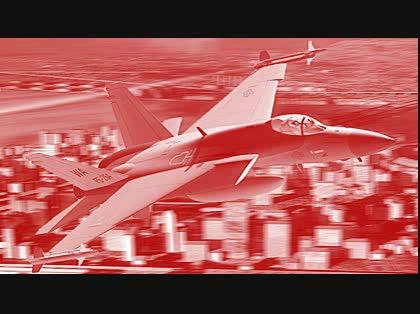
早速のご返答ありがとうございます。
まさに添付していただいた画像の感じです。
詳しい解説ありがとうございます。
大変参考になりました。
No.2
- 回答日時:
モノクロ画像を白赤に変えたいということでよろしいでしょうか。
アルファチャンネルを使えば、白→選択、黒→非選択という選択範囲を作ることが出来ますので、それを反転して赤で塗り潰せば、黒→赤、白→透明・・という画像が出来ます。
手順としては、レイヤータブの横に「チャンネル」タブがあると思いますので、そこで新規チャンネルを作りモノクロ画像をペーストします。(その後、RGBチャンネルをクリックして、表示を元に戻します。)メニューから「選択範囲>選択範囲を読み込む」を選び、「チャンネル」に先程作ったチャンネルを指定し「反転」にチェックを入れOKボタン。
新規レイヤーを作り、出来た選択範囲を好きな色で「塗り潰し」して、その下に真っ白レイヤーを作れば、出来上がり。
この場合、白い部分は透明で表現されていますので、ちょっとした色調整や画像加工など、白赤画像よりも扱い易いと思います。
早速のご返答ありがとうございます。
アルファチャンネルなど使った事なかったですが、試してみたら出来ました。
大変参考になりました。
お探しのQ&Aが見つからない時は、教えて!gooで質問しましょう!
似たような質問が見つかりました
- ノートパソコン Photoshop Elements11の“カラーバリエーション”機能の、他バージョンでの相当機能 3 2023/05/16 14:01
- プリンタ・スキャナー EPSON プリンターのインクについて 4 2022/11/26 22:33
- Photoshop(フォトショップ) 画像の色変えについて 3 2022/07/01 23:49
- PowerPoint(パワーポイント) パワーポイントに貼り付けた素材の白黒化について 3 2023/03/09 09:35
- プリンタ・スキャナー PDF印刷 一枚だけカラーにする方法 1 2023/02/07 09:30
- 写真・ビデオ 実際の白黒写真をカラーにするネットサイトありますか。 貴重な写真です。 90年前の大阪の写真や祖父が 2 2023/05/17 22:21
- 相続・遺言 遺影 10 2023/01/19 07:42
- ヘアケア・ヘアアレンジ・ヘアスタイル 今までカラーをしたことないのですが、最近髪を染めたいと思うようになりました。 黒髪だと重い感じがして 2 2023/07/02 23:23
- その他(ソフトウェア) IndesignのGPUは色?CMYKなの?RGBなの? 1 2022/05/09 19:13
- ガスコンロ・IHクッキングヒーター・給湯器 台所コンロの火が赤いのは何故?全て新品なのに。 7 2023/03/09 04:58
関連するカテゴリからQ&Aを探す
おすすめ情報
デイリーランキングこのカテゴリの人気デイリーQ&Aランキング
-
illustratorでの金と銀
-
PHOTOSHOP5.0での文字のグラデ...
-
扇形の版下データの作成法
-
フォトショの切り抜き画像を綺...
-
拡張子「.icd」のCADデータを開...
-
ファナックで使ってる設計ソフ...
-
PDFデータのサイズはどれく...
-
Illustratorスタイライズ→ぼか...
-
スキャナーで原寸大に取り込むには
-
DXFデータを軽くしたいのですが...
-
A4サイズのチラシを作りたいですが
-
イラレCS3でA4のデータを...
-
PDFファイルの一部を切り取り、...
-
拡張子SFCは??
-
フォトショップにかわるやさし...
-
スクリーンショットの画像解像...
-
拡張子JHDのデータをイラレに変...
-
InDesignにイラストレーターの...
-
写真の解像度について
-
Illustratorに画像を貼り付ける...
マンスリーランキングこのカテゴリの人気マンスリーQ&Aランキング
-
illustratorでの金と銀
-
モノトーンとは?
-
フォトショの切り抜き画像を綺...
-
ドットのグラデーションの作り...
-
illustratorとphotoshopでプリ...
-
デジタルイラストの白色は白飛...
-
photoshop・画像色を指定色に近...
-
イラストレーターの効果線を背...
-
PHOTOSHOPで稲妻 雷の作り方
-
明度と彩度の違いについて
-
扇形の版下データの作成法
-
イラストレーターかフォトショ...
-
レモンの皮のブツブツ感を描く方法
-
MRIのGd造影剤の画像
-
photoshopで画像を左から右へ透...
-
画像処理:ロゴやボタンでの透...
-
フォトショップで境界線を描く
-
Photoshopのカラー変換について
-
PHOTOSHOP5.0での文字のグラデ...
-
朝日のような模様の作り方【pho...
おすすめ情報
